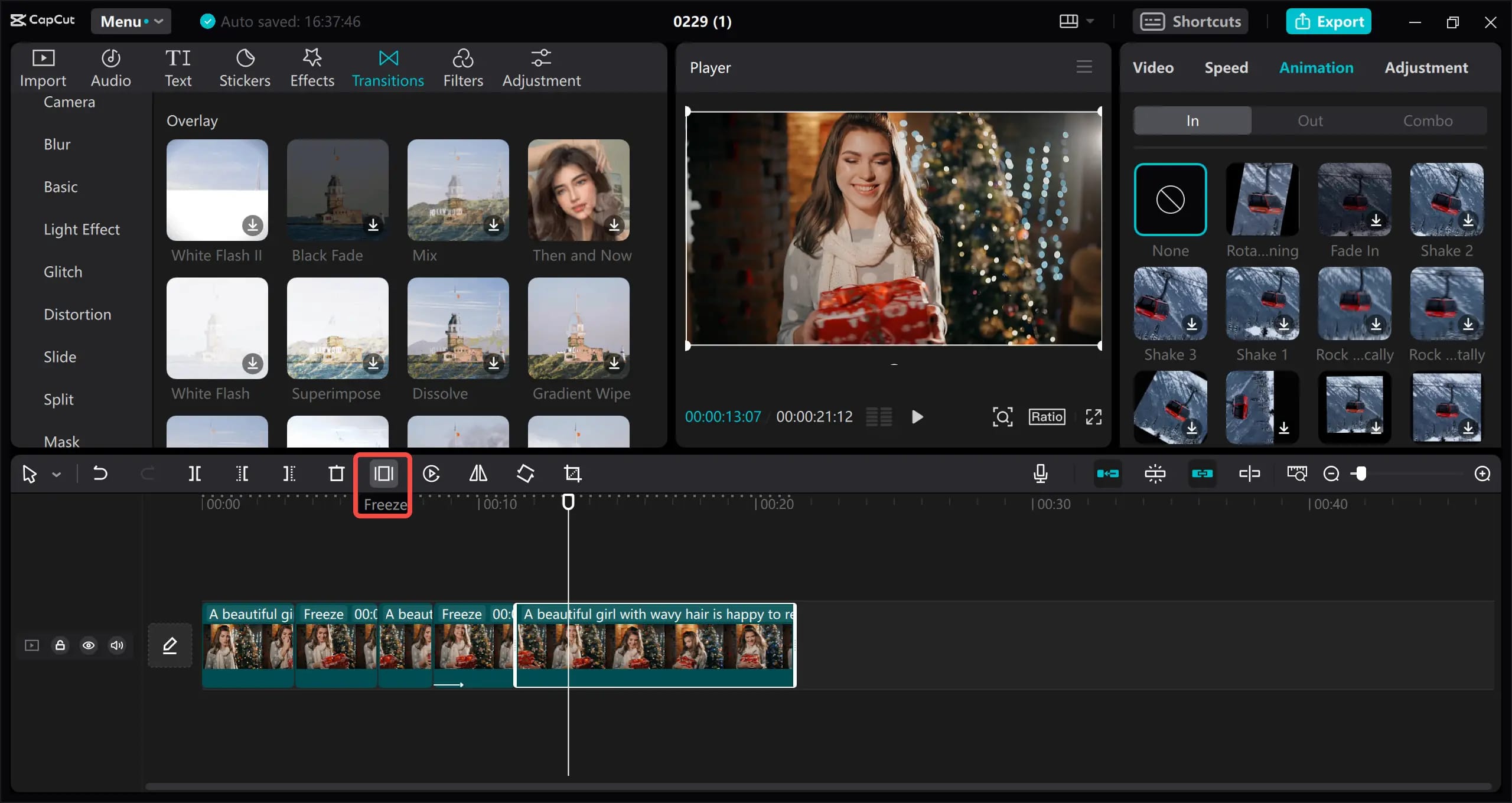
想為影片增添專業質感,並提升在網路串流與社群平台上的吸引力,定格效果絕對是不二之選。
這項效果能有效強化畫面印象,突顯關鍵瞬間,吸引觀眾聚焦影片重點。透過暫停敘事節奏,定格畫面牢牢抓住目光,營造獨特且震撼的觀影體驗。
本文將深入解析 Capcut 中定格效果的重要性,並帶你一步步掌握製作技巧,助你打造出令人驚豔的定格畫面,讓作品在茫茫影片海中脫穎而出。
目錄
第一部分:Capcut 定格效果的核心功能

Capcut 影片編輯器提供直覺且高效的解決方案,讓你在 Windows 或 Mac 平台輕鬆打造出專業級定格效果。Capcut 能精準強調影片中的關鍵時刻,創造流暢且吸睛的定格畫面,讓作品在觀眾心中留下深刻印象。這項功能適用範圍廣泛,無論是行銷影片、廣告、商業簡報,或是教學、線上操作、遊戲剪輯,都能靈活運用。
同時,Capcut 支援多樣化定格效果自訂,包含調整定格畫面持續時間與視覺風格、搭配流暢轉場、套用熱門濾鏡及專業色彩調整。桌面版更提供更多客製化選項,讓你依照需求精準打造專屬定格畫面。
具體可利用的自訂功能包括:
- 調整每個定格畫面的裁切比例,精準掌握構圖。
- 翻轉或旋轉定格畫面,增加視覺變化。
- 透過遮罩、混合與剪裁,為靜止畫面添加愛心或星星等趣味特效。
- 微調垂直與水平對齊,提升畫面美感並強化臉部特徵呈現。
- 支援最高 4K 60fps 規格匯出,確保畫質細膩銳利。
第二部分:何時運用 Capcut 定格效果最合適
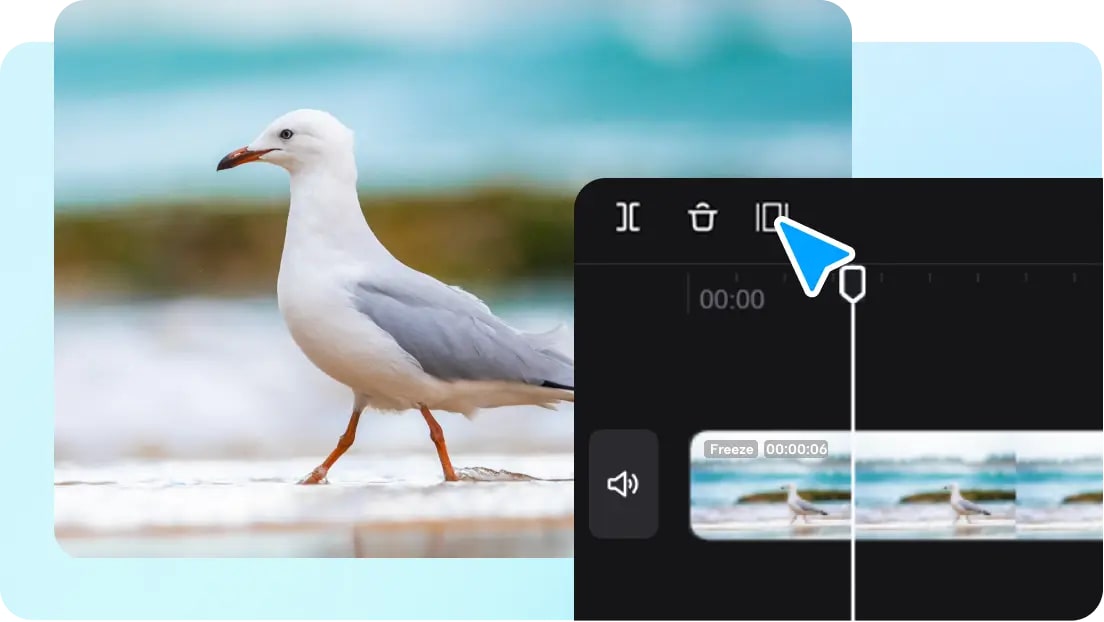
現代網路使用者每日接觸大量數位內容,從圖片、影片剪輯到短影音應有盡有,想要掌握所有細節,需要投入大量時間與心力。
無論是產品評測、遊戲影片,或是線上教學,具有吸引力的靜止畫面都能幫助你聚焦觀眾目光,強調關鍵瞬間,凸顯細節,鎖定內容重點。
這時,Capcut 的定格效果便能發揮關鍵作用。它能創造視覺暫停,維持觀眾專注度,增進與內容的連結感。透過策略性插入定格畫面,引導觀眾更深入沉浸故事,並以補充說明強化敘事邏輯。
以下情境尤其適合使用 Capcut 定格效果:
- 暫停教學影片,突出重要重點與精華內容。
- 協助觀眾聚焦影片中的核心概念。
- 強調關鍵數據,提升商業簡報的總結力與說服力。
- 在廣告與行銷影片中,製造令人印象深刻的畫面,拉近與目標受眾距離。
- 提升內容專業質感,強化品牌識別,透過重點 LOGO、故事及訊息加深觀眾印象。
- 結合動態定格效果,營造視覺震撼,提升觀眾互動與參與度。
第三部分:在 Capcut 中製作定格畫面操作教學
步驟一:開啟 Capcut,點選「建立專案」,開始編輯作業。
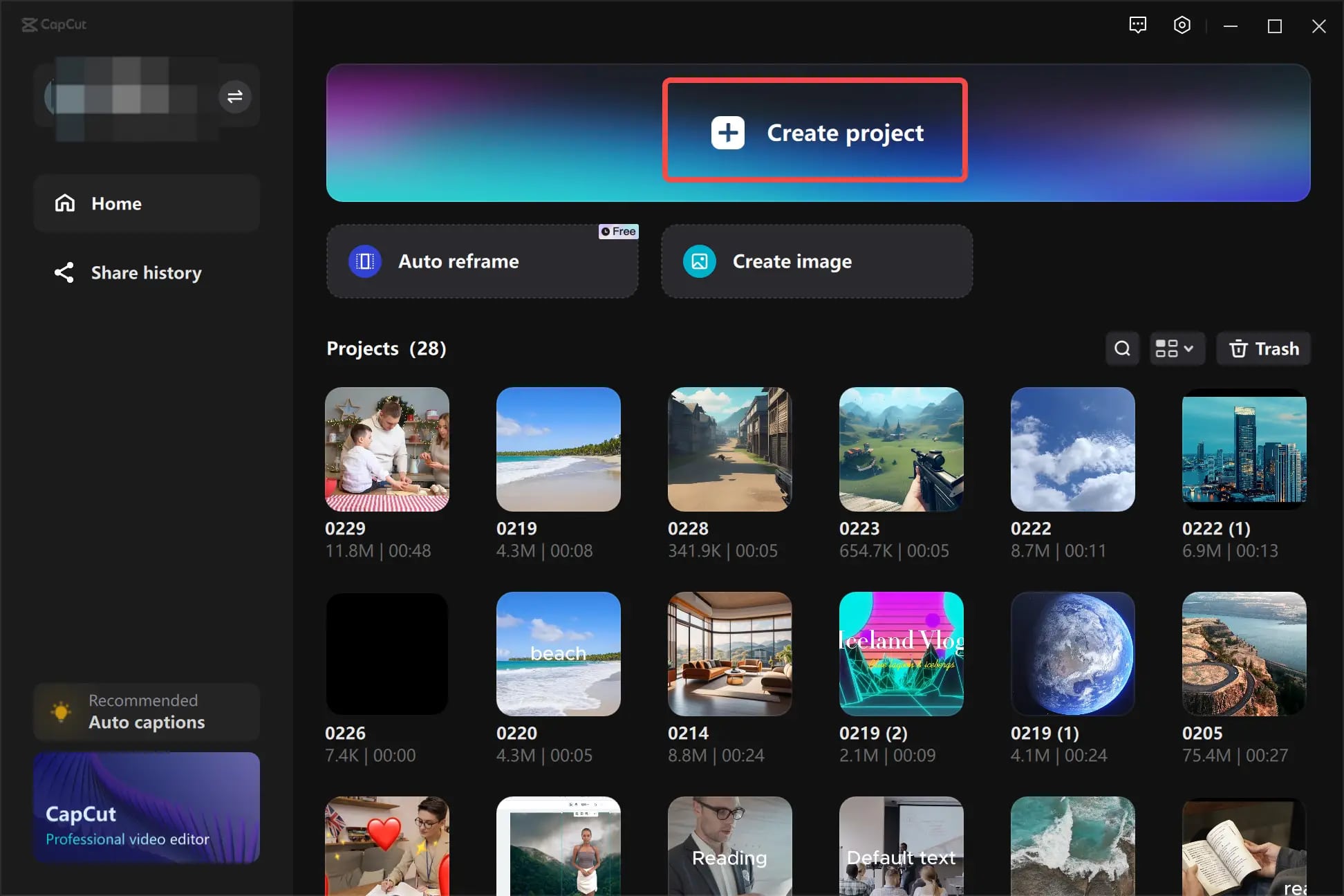
步驟二:進入編輯介面後,點按「匯入」上傳影片素材,並將素材拖曳至時間軸。
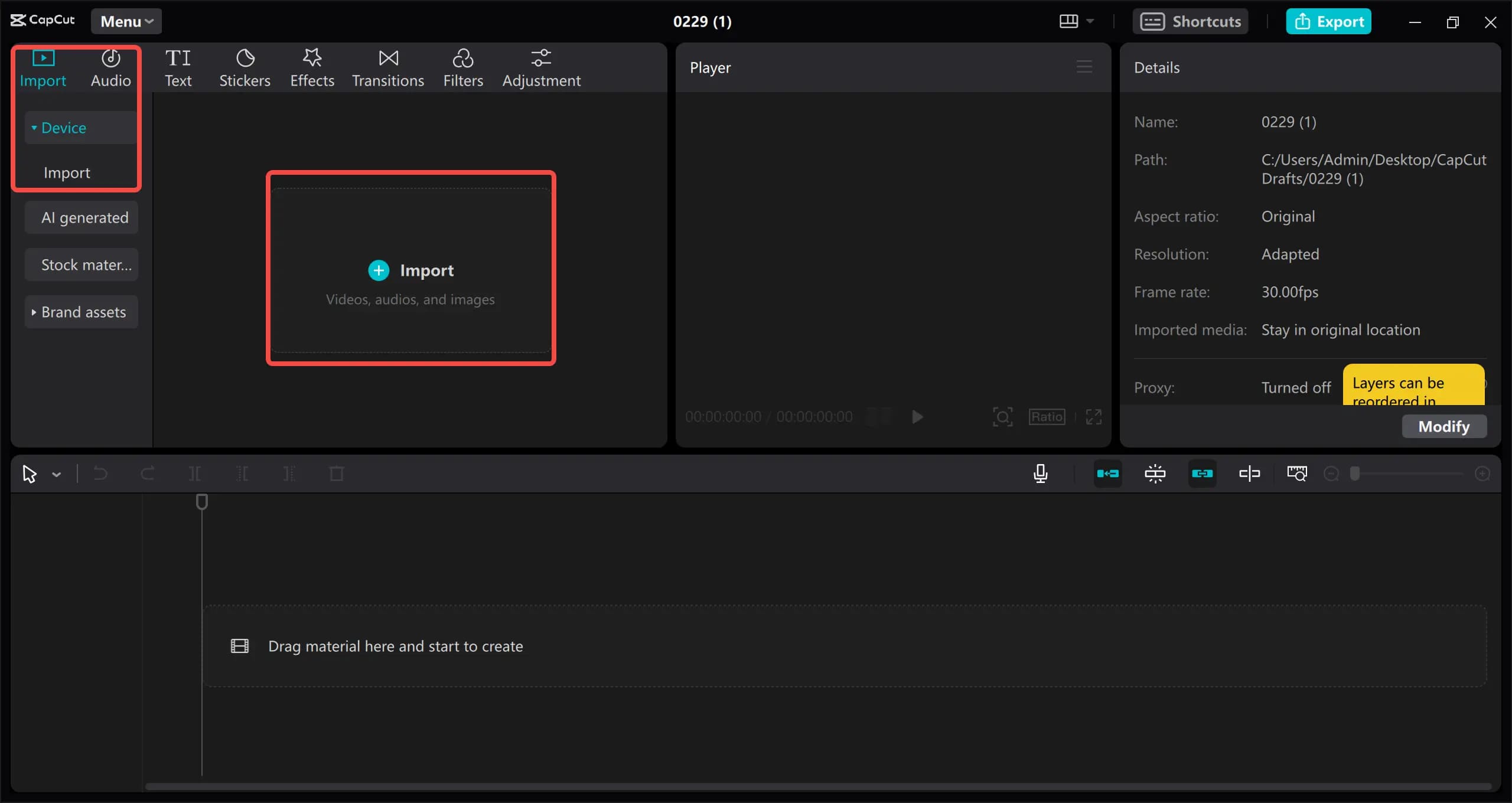
步驟三:於時間軸上選取目標片段,精準定位欲插入定格的畫面。點按工具列中的「定格畫面」選項,套用定格效果。你也能自訂動畫、裁切比例、翻轉與旋轉等設定。
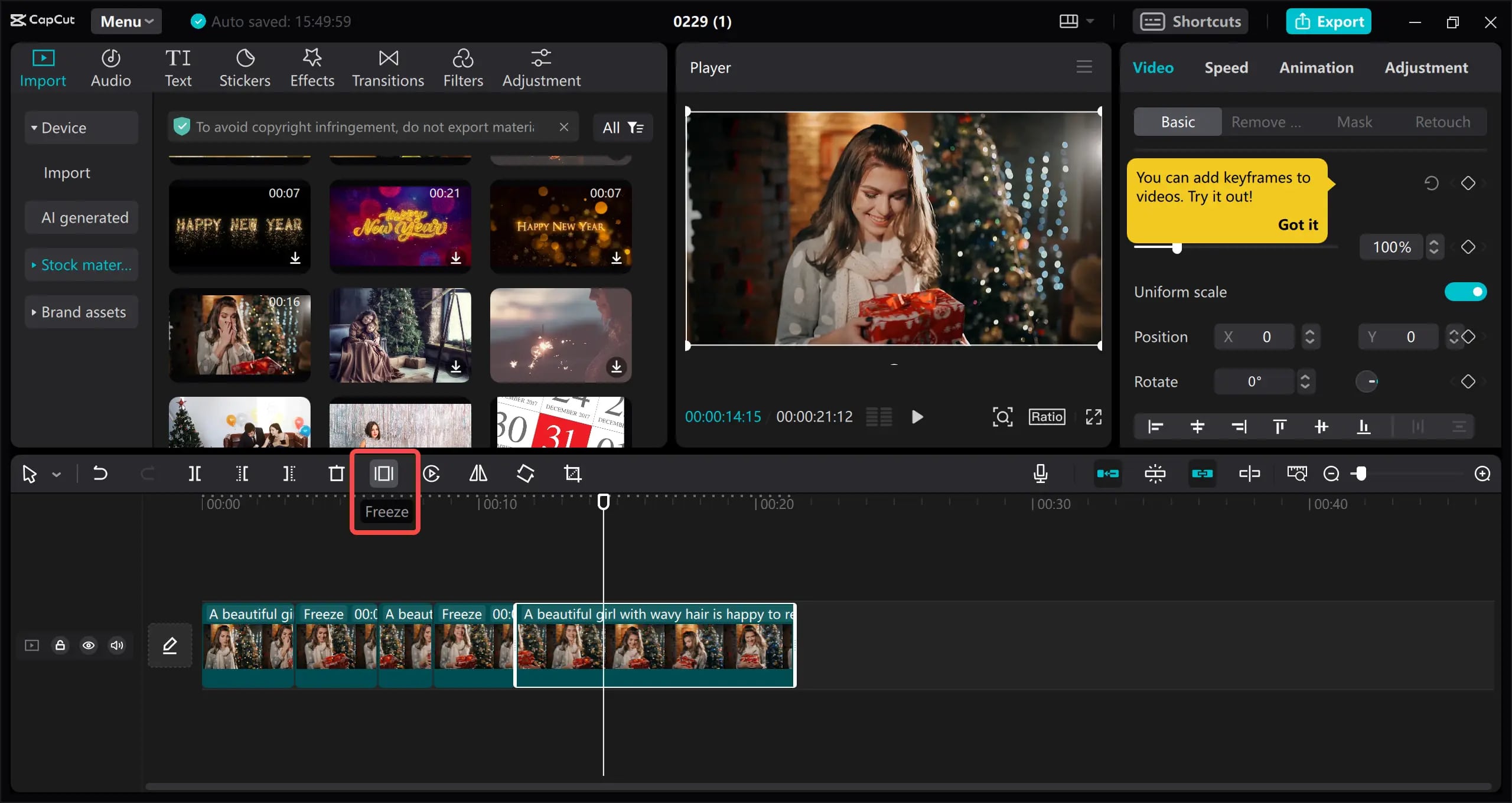
步驟四:調整亮度與色彩,確保定格畫面與其他片段自然銜接,整體視覺協調。
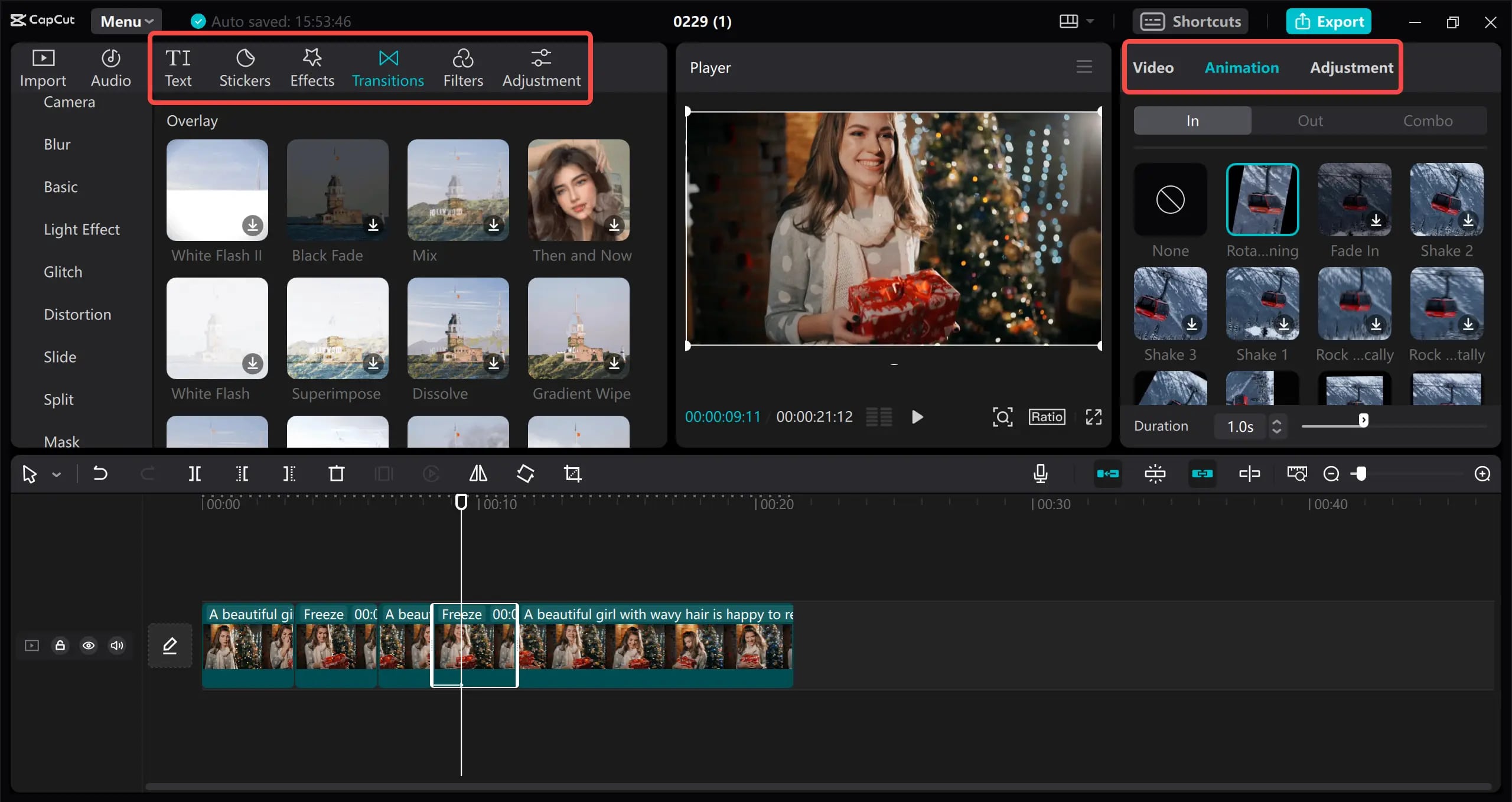
步驟五:完成編輯後,匯出含有定格效果的成品影片。
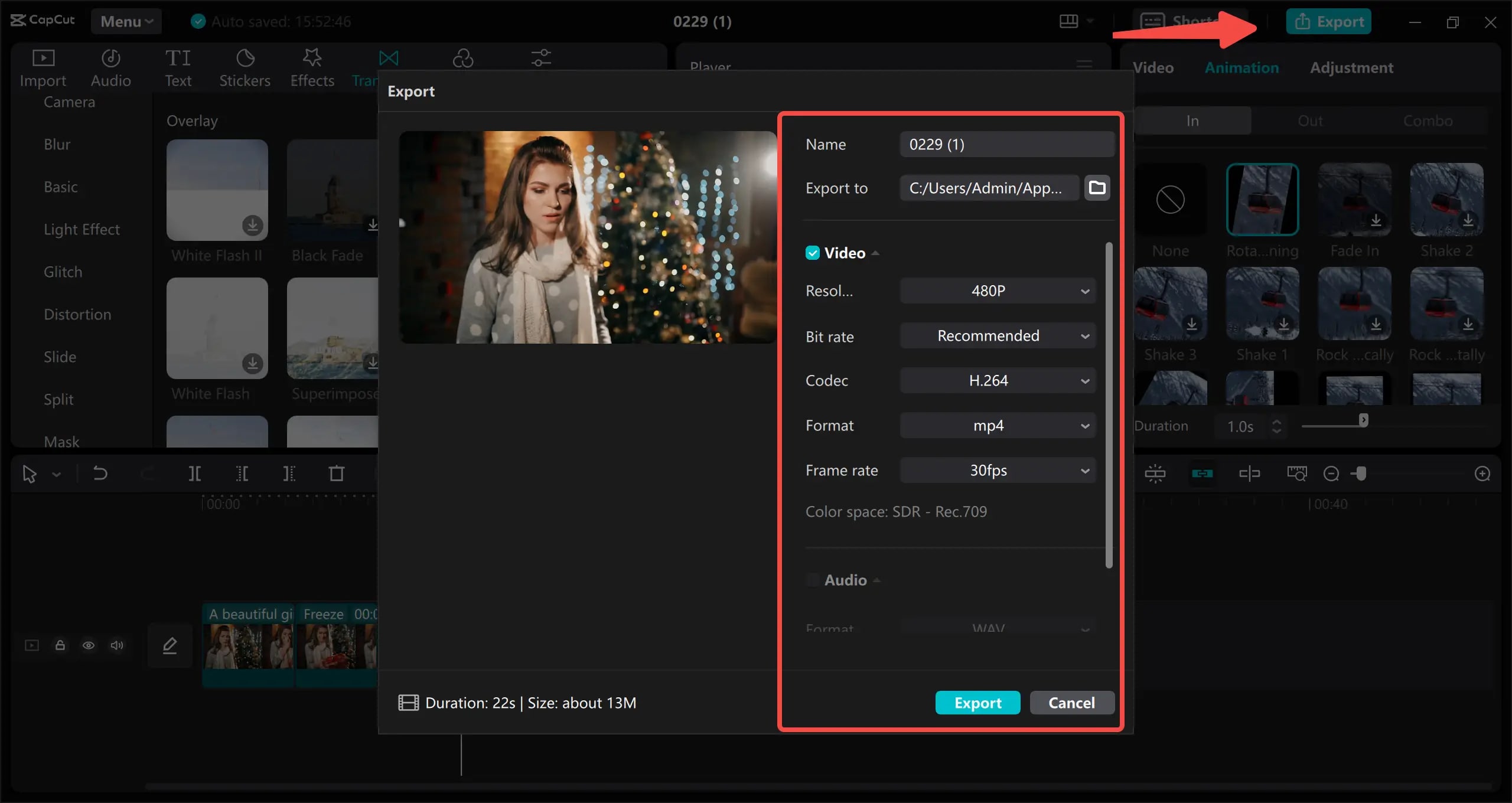
第四部分:Capcut 定格效果的最佳替代方案 — Filmora
Wondershare Filmora 是實現定格效果的優質替代工具,不僅涵蓋 Capcut 所有功能,更提供更強大的客製化控制。Filmora 讓你能靈活調整定格畫面,精準符合各種創作需求,提升影片質感與表現力。
Filmora 支援多元媒體格式,提供豐富的匯入與匯出選項,方便操作。你可從影片中擷取快照製作定格影像,調整定格畫面持續時間與位置,並利用旋轉、對比度、亮度等專業工具精細調整,打造獨特視覺效果。
此外,Filmora 允許在定格畫面中加入字幕,增添影片的沉浸感與說明力。多款字幕範本任你選擇,並能自訂字幕大小、顯示時長及縮放效果,打造專業且吸引人的呈現方式。
利用 Filmora,你還能製作定格畫面的倒放效果,靈活剪輯定格片段,並善用內建 AI 音訊與影片編輯功能,將一般素材轉化為專業水準、適合分享的精彩內容。
- 簡單易用,AI 讓你的剪輯效率加倍
- 豐富的影片特效/音效、詳細教學,快速上手
- 適用於 Windows、Mac、iPhone、Android 和 iPad

第五部分:如何在 Filmora 中製作定格畫面
在 Filmora 中加入定格畫面操作簡便,只需下載安裝後,依照以下步驟即可快速完成專業定格效果。
步驟一:開啟 Filmora,於主選單選擇「新專案」,開始編輯。

步驟二:匯入影片素材並拖曳至時間軸。將播放頭定位至欲加入定格畫面的位置,於時間軸點按影片素材右鍵,選擇「速度 > 凍結影格」。你亦可透過預覽視窗的逐格快轉或倒退功能,精準尋找目標畫面。
Filmora 將自動於該位置切割影片,並插入靜止影像,定格畫面將依設定持續顯示指定時間。
執行新增定格畫面時,Filmora 會擷取當前畫面快照作為靜止影像,定格期間不會播放任何旁白、聲音或音效。

步驟三:點按工具列中的「速度」圖示,選擇「凍結影格」,即可調整靜止畫面的顯示時間。或直接拖曳時間軸上定格片段的邊緣,調整持續長度。
你也可以至「檔案 > 程式首選項 > 編輯」,調整定格畫面預設持續時間,方便依需求快速設定。
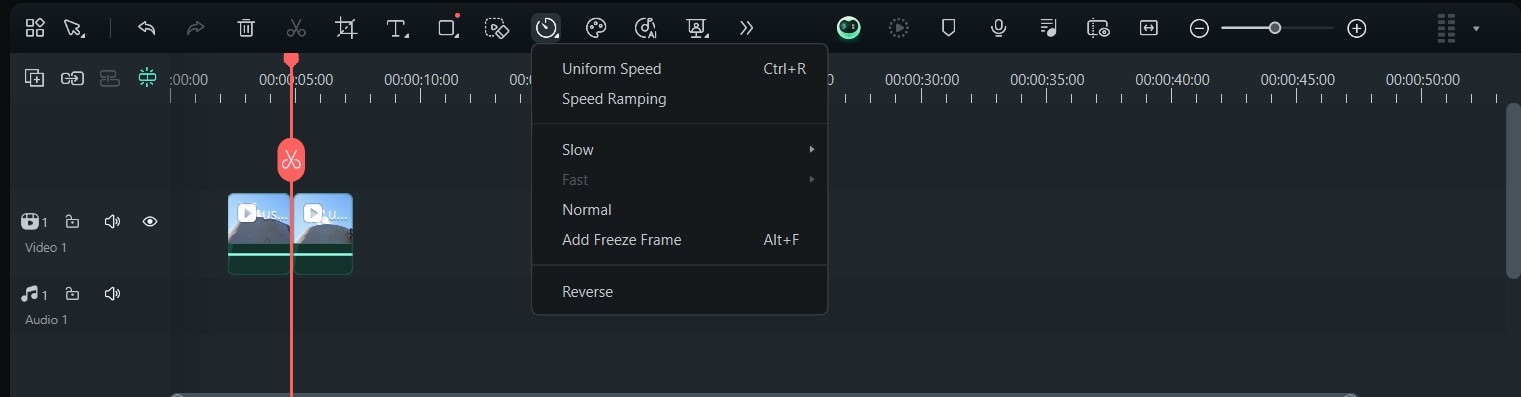
步驟四:完成編輯後,點按「匯出」,選擇所需的影片影格率、位元率、解析度與格式,再次點按「匯出」,將帶有定格效果的影片儲存至電腦。
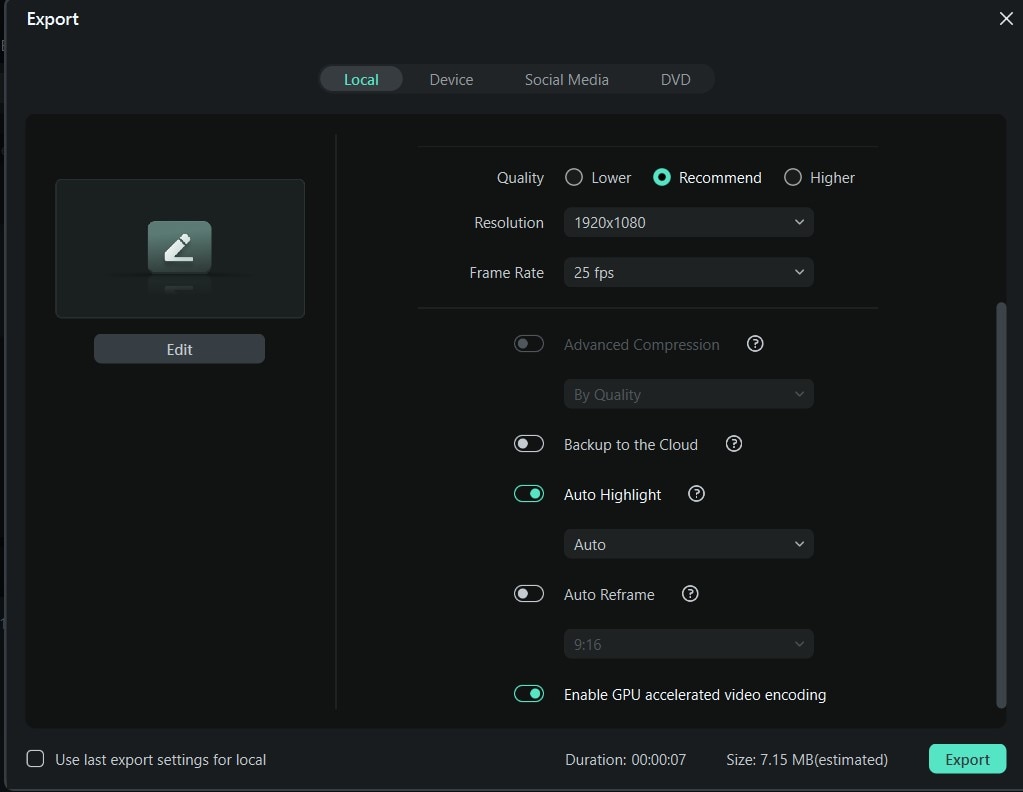
第六部分:定格影片製作的專業創意技巧
定格影片能有效抓住觀眾目光,凸顯影片中的關鍵瞬間,但要達到理想效果,必須投入充足的時間與心力,細膩掌握每個細節,從畫面選取到聲音搭配都不可輕忽。
以下專業建議,將協助你打造更具感染力的定格影片,提升整體視覺質感:
- 巧用轉場效果,提升影片流暢度-利用自然流暢的轉場串連定格與其他片段,讓故事銜接更完整。可選擇動態擦除、乾淨切換或細膩淡入淡出等方式,確保整體影片節奏順暢。
- 調整速度設定,創造節奏感與張力-透過快慢速度變化,強化定格效果的動態感。加快節奏適合展現活力片段,放慢則能突顯重要關鍵瞬間。
- 搭配視覺特效與濾鏡,豐富畫面層次-結合個人風格的濾鏡與音效特效,提升定格畫面的視覺衝擊力,強化影片的故事性與感染力。
- 運用圖文動畫,增強說明與引導-在定格畫面中加入註解、圖示與文字動畫,幫助觀眾快速理解影片資訊與故事脈絡。
- 多重遮罩與疊層,打造立體視覺效果-利用分層、遮罩與疊層技巧,為定格影片增添深度。可加入額外圖像、圖案或紋理,提升視覺張力與沉浸感。
結語
掌握定格影片的製作要訣,將為你的創作開啟更多可能性。定格效果不僅提升影片質感,也讓作品更專業、易於編輯與分享。
Capcut 以其精準、多元且靈活的定格功能,幫助你輕鬆打造專業級作品。若希望突破基礎限制,建議搭配使用 Wondershare Filmora,這款專業 AI 音訊與影片剪輯軟體,憑藉豐富的 AI 編輯功能,助你將內容提升至全新高度。






